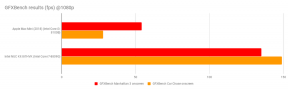طريقة سهلة لجذر Digma Citi Octa 10 باستخدام Magisk [لا حاجة إلى TWRP]
تجذير الهاتف الذكي / / August 05, 2021
Digma Citi Octa 10 هو أحد أحدث الهواتف الذكية التي أطلقتها ماركة Digma. يعمل على نظام Android 9.0 Pie المحسّن للهواتف الذكية منخفضة المواصفات. إذا كنت تستخدم هذا الجهاز وتريد تمكين الوصول إلى الجذر عبر Magisk ، فهذا الدليل مناسب لك. هنا قمنا بمشاركة التنزيلات المطلوبة والمتطلبات المسبقة وطريقة سهلة جذر Digma Citi Octa 10 باستخدام Magisk بدون ريكفري TWRP.
كمستخدم لنظام Android ، يرغب معظمنا في تخصيص أجهزة Android الخاصة بنا بشكل كبير. يفتح عمل روت لجهاز Android إمكانيات غير محدودة للتخصيصات التي تتضمن التثبيت التطبيقات ذات الجذور ، ومهام تشغيل الخلفية في السبات ، وتحسين عمر البطارية ، وقفل الشاشة أو تغييرات شريط الحالة ، إلخ كما يوفر أيضًا إلغاء تثبيت تطبيقات النظام ، وتحرير / حذف ملفات جذر النظام ، وتثبيت وحدات مخصصة ، والمزيد. كل هذه الأشياء لا يمكن أن تكون ممكنة بدون التجذير.

جدول المحتويات
-
1 ما هو ماجيك؟
- 1.1 متطلبات مبدئية:
- 1.2 التنزيلات المطلوبة:
- 2 1. خطوات استخراج وتصحيح صورة التمهيد باستخدام Magisk
-
3 2. خطوات تثبيت صورة التمهيد المصححة على Digma Citi Octa 10
- 3.1 خطوات التحقق من جذر النظام
ما هو ماجيك؟
هناك طريقتان من أشهر طرق التجذير المتاحة على نطاق واسع مثل SuperSU و Magisk. يوفر كل من SuperSU و Magisk إمكانية الوصول إلى الجذر ولكن في الوقت الحاضر ، يفضل معظم المطورين والمستخدمين Magisk. Magisk هو جذر بدون نظام يتيح الوصول إلى الجذر عبر مكونات النظام دون التأثير على ملفات النظام الأساسية.
لذلك ، يقوم Magisk بتغيير الملفات المؤقتة وتخزينها في قسم تمهيد الجهاز. هذه طريقة آمنة تمامًا وفعالة أيضًا. لا يعيق ميزة أمان SafetyNet من Google كما تعمل التطبيقات المصرفية الأخرى بشكل جيد مع Magisk. يأتي Magisk مزودًا بتطبيق Magisk Manager الذي يوفر حالة الجهاز الجذر وتنزيل وتثبيت وحدات مخصصة على جهازك وغير ذلك الكثير.
يرجى الملاحظة:
- قد يتم إلغاء ضمان جهازك بعد إجراء عملية الروت.
- سيؤدي التجذير إلى حظر تحديثات البرنامج عبر الهواء.
الآن ، دعنا نلقي نظرة على المتطلبات ، والتنزيلات ، والخطوات اللازمة لـ Root Digma Citi Octa 10 باستخدام Magisk.
منشور له صلة
- هل جهاز Samsung Galaxy A01 مقاوم للماء؟
- كيفية إلغاء حظر مستخدم على Instagram من الهاتف الذكي والكمبيوتر الشخصي
متطلبات مبدئية:
- ذاكرة القراءة فقط وملف صورة التمهيد مخصصان فقط لطراز Digma Citi Octa 10.
- تأكد من أن تأخذ نسخة احتياطية كاملة لبيانات جهازك في البدايه.
- اشحن بطارية جهازك بنسبة تزيد عن 60٪ على الأقل.
- ستحتاج إلى جهاز كمبيوتر / كمبيوتر محمول وكابل USB.
- قم بتنزيل كافة الملفات المطلوبة من الأسفل.
التنزيلات المطلوبة:
- قم بتنزيل ADB و Fastboot الملفات. (شبابيك/ماك)
- برامج تشغيل Digma USB - قم بتنزيله وتثبيته على جهاز الكمبيوتر الخاص بك.
- تحميل تطبيق Magisk Manager لجهازك.
- Digma Citi Octa 10 Stock ROM - تنزيل على جهاز الكمبيوتر الخاص بك.
- التنزيل والتثبيت أداة SPD Flash على جهاز الكمبيوتر الخاص بك أيضًا.
تنصل:
سيؤدي تجذير الجهاز إلى إبطال ضمان الجهاز (الأجهزة). نحن في GetDroidTips لن نكون مسؤولين عن أي نوع من المشكلات أو الأخطاء التي تحدث على جهازك أثناء أو بعد وميض أي ملف أو اتباع هذا الدليل. تأكد مما تفعله. يمكن لأي خطوة أو طريقة غير مناسبة أن تحجب جهازك أو قد يكون الجهاز عالقًا في bootloop. نوصيك بأخذ نسخة احتياطية كاملة في البداية ثم المتابعة على مسؤوليتك الخاصة.
لننتقل إلى خطوات التجذير واحدة تلو الأخرى.
1. خطوات استخراج وتصحيح صورة التمهيد باستخدام Magisk
- يجب عليك تنزيل ROM واستخراجها إلى جهاز الكمبيوتر الخاص بك.
- قم بتوصيل جهازك عبر كابل USB وانسخ ملف boot.img فقط من المجلد المستخرج إلى وحدة تخزين جهازك
- افتح تطبيق Magisk Manager على جهازك. عندما تظهر نافذة منبثقة تطلب تثبيت Magisk ، حدد تثبيت واختر التثبيت مرة أخرى.
- اضغط على "Patch Boot Image File".

- انتقل إلى وحدة التخزين الداخلية وحدد صورة تمهيد الهاتف التي قمت بنقلها مسبقًا.
- انتظر بضع ثوان. سيبدأ Magisk في تصحيح صورة التمهيد.
- بمجرد تصحيح صورة التمهيد ، انسخ "patched_boot.img" من وحدة التخزين الداخلية واستبدله في نفس مجلد ROM المستخرج على جهاز الكمبيوتر الخاص بك.
الآن ، تحتاج إلى اتباع الخطوة الثانية لفلاش ملف صورة التمهيد المصحح.
2. خطوات تثبيت صورة التمهيد المصححة على Digma Citi Octa 10
اتبع الرابط المحدد لتثبيت Patched Boot Image على Digma Citi Octa 10:
دليل لتثبيت صورة التمهيد المصححة على جهاز Spreadtrumالجذر Digma Citi Octa 10 عبر ADB Fastboot
في بعض الحالات ، إذا لم تنجح الطريقة المذكورة أعلاه لـ Root Digma Citi Octa 10 ، فحاول عبر طريقة ADB fastboot.
- بعد استخراج أداة ADB Fastboot ، يجب عليك نقل صورة التمهيد المصححة إلى نفس المجلد. اضغط مع الاستمرار على مفتاح Shift وانقر على زر الفأرة الأيمن لفتح نافذة الأوامر / PowerShell.
- قم بتشغيل الأمر التالي في موجه الأوامر المفتوح.
- قم بفلاش “patched_boot.img” لتثبيت Magisk وعمل روت لجهاز Android الخاص بك:
تمهيد فلاش fastboot patched_boot.img
- بالنسبة للأجهزة التي تعمل بنظام تقسيم A / B ، استخدم الأوامر التالية: fastboot flash boot_a patched_boot.img
fastboot flash boot_b patched_boot.img
يرجى استبدال [patched_boot.img] باسم ملف صورة التمهيد الذي قمت بتنزيله متبوعًا بامتداد .img.
- ستبدأ عملية الوميض. بمجرد الانتهاء ، قم بتشغيل
إعادة تشغيل fastboot
- انت انتهيت.
خطوات التحقق من جذر النظام
- قم بتنزيل وتثبيت ملف مدير Magisk APK وتشغيله.
- للتحقق من أن لديك جذرًا بدون نظام ، تحقق من الجزء العلوي من الشاشة وإذا رأيت جميع الخيارات مع Green Tick ، فهذا يعني أنك نجحت في اجتياز ميزة SafetyNet وتجاوزها.
نأمل أن يكون هذا الدليل مفيدًا لك وأنك قمت بسهولة بعمل روت لجهاز Digma Citi Octa 10 الخاص بك عبر Magisk. لأية استفسارات ، يمكنك طرحها في التعليقات أدناه.
بدأت مسيرتي المهنية كمدون في عام 2014 وعملت أيضًا على نظام أساسي متخصص في Android للحصول على دخل إضافي. أقوم بتغطية الموضوع حول كيفية الإرشاد وتحديثات البرامج وتحديثات ROM المخصصة وكذلك مراجعة المنتج. عمري 24 عامًا ، أكملت ماجستير إدارة الأعمال (ماجستير في إدارة الأعمال) من جامعة سيكيم مانيبال.
![طريقة سهلة لجذر Digma Citi Octa 10 باستخدام Magisk [لا حاجة إلى TWRP]](/uploads/acceptor/source/93/a9de3cd6-c029-40db-ae9a-5af22db16c6e_200x200__1_.png)